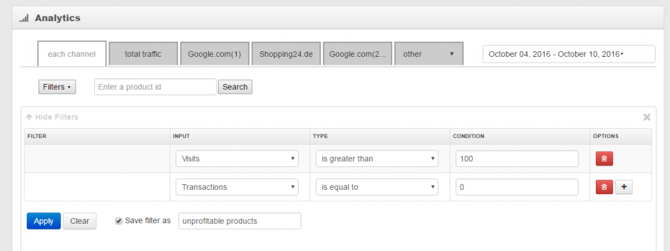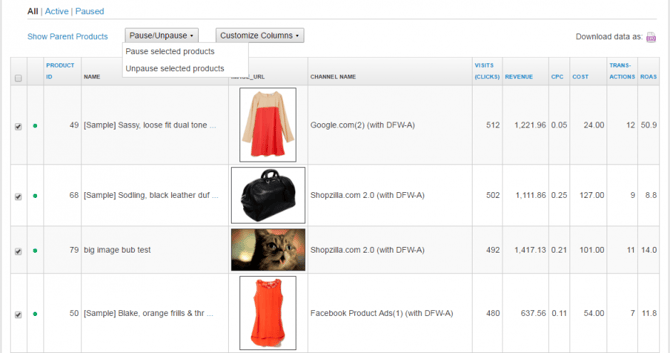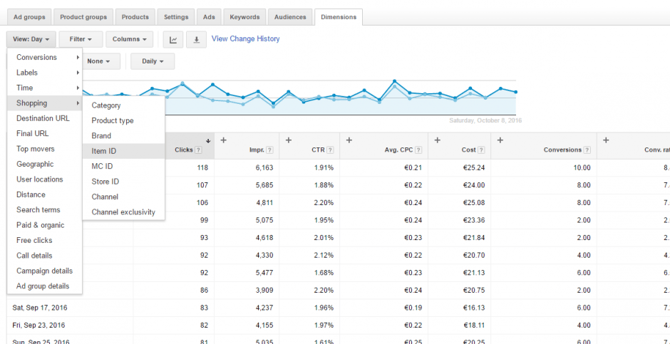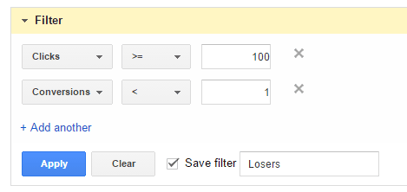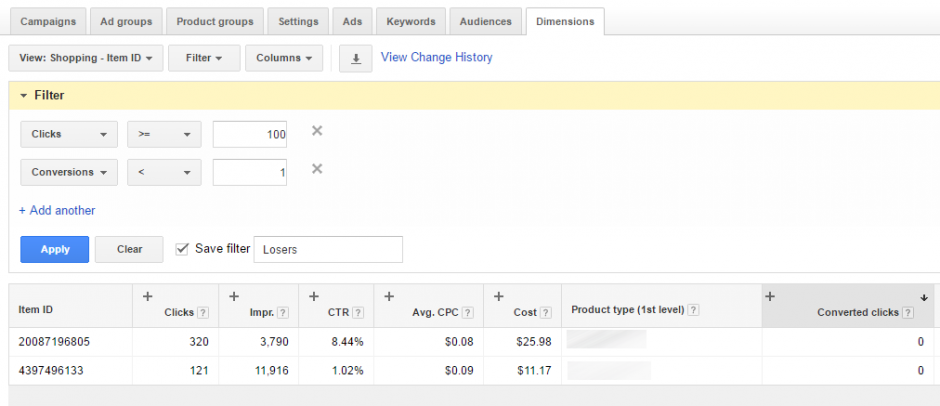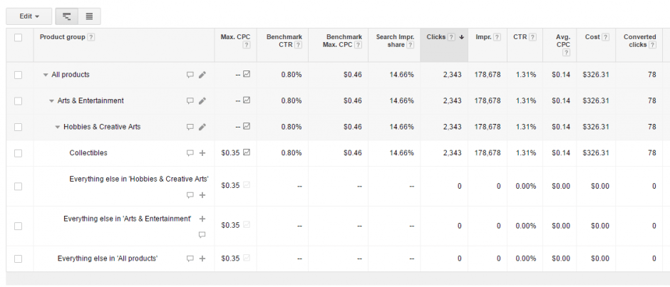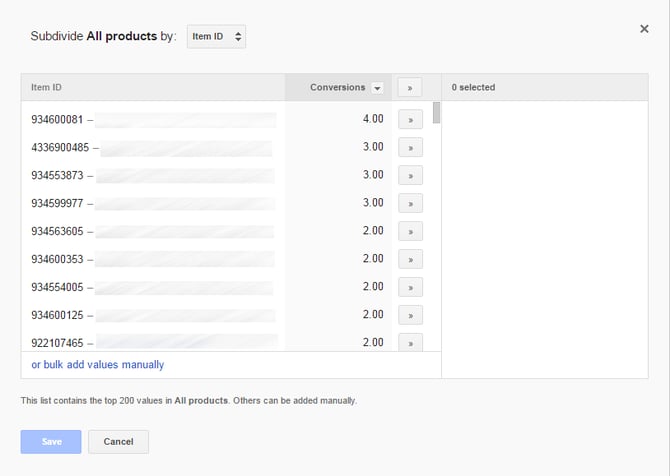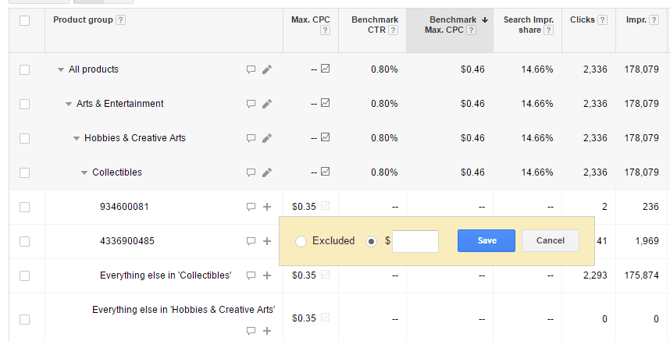Eliminar los productos poco rentables es el paso más importante para aumentar el ROI.
El truco para optimizar los gastos es identificar los productos «perdedores» y eliminarlos de la campaña. Los «perdedores» son todos los productos que:
- reciben muchos clics, pero ninguna conversión
- reciben muchas conversiones y presentan un CPA muy alto
A continuación, te mostraremos cómo identificar y eliminar estos productos directamente en Google Shopping o cómo utilizar nuestra herramienta de administración de feed.
Eliminar productos poco rentables con una herramienta de feed de datos
En las herramientas de feed de datos sofisticadas, identificar y eliminar productos no rentables tan solo lleva un par de clics:
1. Crea un filtro para identificar los productos no rentables:
2. En el panel de productos, verás todos los productos poco rentables.
Lo único que tienes que hacer es seleccionarlos todos y hacer clic en «Detener productos seleccionados». Con este sencillo paso, habrás eliminado los productos de tus feeds y, por lo tanto, ya no se anunciarán en Google Shopping.
Este sistema para filtrar productos poco rentables ofrece una amplia variedad de ventajas:
- Si publicas anuncios en más de un canal de Shopping, puedes identificar y eliminar aquellos productos poco rentables en todos los canales a la vez
- Si tienes «variantes», también puedes revisar (y filtrar) los productos de «nivel principal» añadiendo todas las visitas y transacciones al producto principal, además de atendiendo a las estadísticas de rendimiento de cada variante. Por ejemplo, si los 5 colores de una camiseta han obtenido 200 clics pero no han generado transacciones, hay algo que no está funcionando. ¿Por qué esperar a que cada color reciba 100 clics?
- Al eliminar productos de tu feed, podrás mantener tu campaña de Shopping «limpia»; el aspecto de la campaña no estará «contaminado» por miles y miles de productos.
Obtén nuestra Guía para duplicar las ventas de Google Shopping en una hora.
Buscar y eliminar productos poco rentables en Google Shopping
Otra forma de eliminar productos poco rentables de Google Shopping es a través de tu cuenta de Google Ads.
1. Primero, debes hacer clic en la pestaña de Dimensiones de tu campaña de Shopping y, después, en Shopping > ID del artículo
2. Después, crea un filtro para encontrar los productos «no rentables»:
3. Hecho esto, Google Ads te mostrará una lista con todos los productos que coinciden con el filtro creado:
Para eliminar productos no rentables, es importante personalizar las columnas de tal manera que reflejen la estructura de tu campaña. Por ejemplo, en la imagen de arriba, todos los productos se subdividen en categorías y estas, a su vez, en marcas.
4. Descarga la lista de productos no rentables en formato Excel para poder empezar a eliminarlos.
5. El siguiente paso es excluir los productos no rentables de la campaña de Shopping. Sabemos que es una tarea engorrosa. Para ello, deberás crear un grupo de productos separado para cada producto que desees excluir. Cada uno de estos grupos de productos debe encajar dentro de la estructura de la campaña existente.
Entonces, dirígete a la pestaña de Grupos de productos, desglosa los grupos de productos de nivel más bajo (en nuestro ejemplo: Arte y entretenimiento > Aficiones y artes creativas > Artículos coleccionables)
6. Al hacer clic en + (o en editar), podrás añadir grupos de productos individuales y subdividirlos por ID de artículo:
7. Ahora deberás encontrar y seleccionar los ID de aquellos productos no rentables. Puede que te resulte más sencillo hacer clic en «o añadir valores de manera manual» y simplemente pegar esos ID desde el documento Excel que has descargado anteriormente.
8. Una vez hayas creado los grupos de productos para productos individuales (no rentables), podrás excluirlos de tu campaña haciendo clic en el valor máx. CPC y seleccionando «Excluido»:
Te recomendamos repetir este proceso de vez en cuando y añadir los nuevos productos no rentables a este grupo de producto para que queden excluidos.
Independientemente de la opción que escojas para filtrar los productos no rentables, es importante que lleves a cabo este proceso con la mayor frecuencia posible.